LINUX 常用命令
- Linux:一切皆文件
- yum
- wget
- whoami
- ctrl R
- history
- ctrl L == clear
- ctrl D
- shift -pgup == 鼠标滚轮
- ctrl + A == Home
- ctrl E == end
- ctrl + U
- ctrl + K
- ctrl + w
- ctrl + y
- pwd
- which
- cat
- less
- more
- head
- tail
- touch
- mkdir
- ls
- cp
- mv
- rm
- 以(.)开头的文件
- rmdir
- ln
- sudo su
- exit == ctrl+d
- centos 可以直接用 su 只不过需要输入root密码
- useradd(root可以用)
- passwd
- userdel
- groupadd
- usermod
- groups
- groupdel
- chown
- chgrp
- chmod
- centos 文件颜色
- locate 快速定位(在文件数据库查找)
- find (在整个硬盘查找)
- 合理的创建标题,有助于目录的生成
- 如何改变文本的样式
- 插入链接与图片
- 如何插入一段漂亮的代码片
- 生成一个适合你的列表
- 创建一个表格
- 创建一个自定义列表
- 如何创建一个注脚
- 注释也是必不可少的
- KaTeX数学公式
- 新的甘特图功能,丰富你的文章
- UML 图表
- FLowchart流程图
- 导出与导入
Linux:一切皆文件
yum
yum 是一种安装工具
wget
wget 是一种下载工具
whoami
查看当前用户权限
ctrl R
查找之前使用过的命令
history
列出从系统首次使用的命令记录
可以 !命令 执行
ctrl L == clear
清屏
ctrl D
给终端传递EOF (end of file,文件结束符)
shift -pgup == 鼠标滚轮
上滚屏
ctrl + A == Home
跳到命令的首位置
ctrl E == end
ctrl + U
删除光标左侧的字符
ctrl + K
删除光标右侧的字符
ctrl + w
删除 左侧一点单词
ctrl + y
粘贴上面三条命令 操作的字符串
pwd
当前所在目录
which
获取命令的可执行文件位置
cat
查看文件
less
文件会分页
空格是下一页
下键
回车键
d键 翻半个页
b 后退一页
y 后退一行
u 后退半个屏幕
q 停止读取文件
= 当前行数和总行数
h 帮助文档
/ 是搜索
n跳转到下一个搜索项
more
只能往前翻页
head
显示文件头10行
head -n 5 显示前五行
tail
显示尾10行和head相反
tail -f -s 5 文件
每隔五秒检查文件
touch
touch + 文件 + 文件 + 我呢见
mkdir
创建目录 + 目录
mkdir -p a/b/c递归创建目录
ls
列出当前目录文件
可带参数
-a 显示所有文件,包括隐藏文件
-A 不列出 点,点点
-l 显示文件的详细信息
-h 以Ko,Mo,Go 形式显示文件大小(-lh可以连用)
-t 按最近修改的时间排序(-lt)
- i 显示文件的inode
cd change directory
cp
拷贝文件和目录
-r
-R
拷贝目录
- 常用的正则通配符
例子: cp *.txt folder
mv
移动文件和目录
重命名文件和目录
rm
删库跑路必备
以(.)开头的文件
为隐藏文件
不包括开头的两个 ., …(点,点点)
一个点表示当前目录
两个点表示上级目录
-i 向用户确认是否删除
-f 终端不会向用户询问,强制删除
-r 递归删除
rmdir
只能删除空目录
ln
用户文件之间创建链接
linux的链接相当于windows的快捷方式,但比快捷方式来的麻烦
有两种
1.physical link 物理连接或硬连接
ln file1 file2
2.symbolic link 符号链接或软链接
ln -s file1 file2
软件链接可以指向目录,硬链接不可以(会很麻烦)
sudo su
一直用root的权限
exit == ctrl+d
退出使用的root权限
centos 可以直接用 su 只不过需要输入root密码
- 短横线 直接定位到root目录
- sudo -i 同上
useradd(root可以用)
添加用户
passwd
给用户修改密码
userdel
删除用户,但是不删除用户的家目录
删除用户及家目录 -r 或者 --remove
groupadd
创建群组
usermod
修改用户账户
-l 修改用户名,但是不改家命名
-g 修改用户所在组
usermod -g friends toms
-G 修改用户群组,将用户添加到多个群组
usermod -G 群组1, 群组2,群组3 toms(这样会退出之前加的群组)
所以可以用:
-aG 追加群组
groups
查看用户所在群组
例如: groups toms
不加用户可以显示当前登录用户所在群组
groupdel
删除群组
chown
改变文件的所有者
chown 用户: 组 文件名
-R 递归设置子目录和子文件
chgrp
改变文件的群组
chmod
修改文件的访问权限
用 ls -l 查看目录详细信息
d 表示为目录
l 表示链接
r 表示可读
w 可写
x 表示执行,运行文件**
linux 对 r w x读写运行,分配了固定的数字
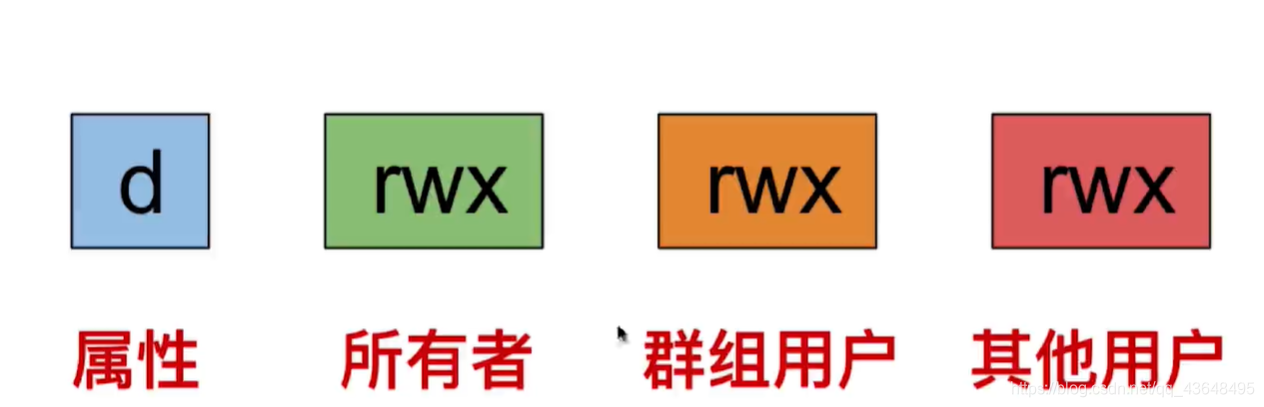
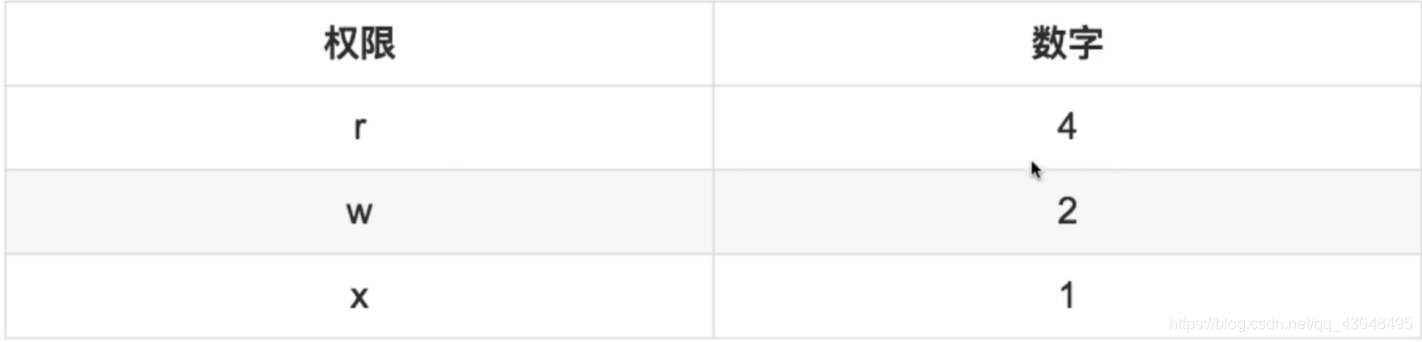
可组合形式:
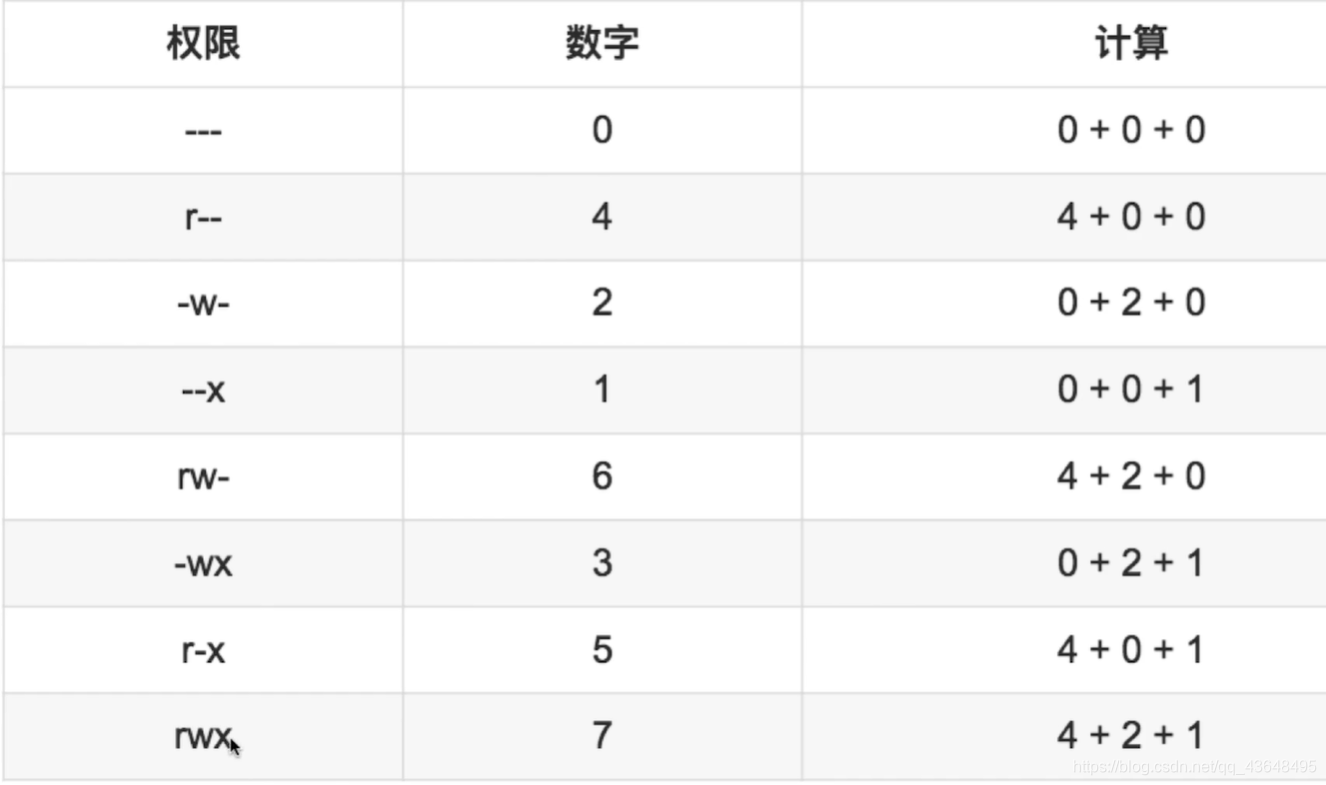
例如:chmod 600 文件名字,
除此之外,还可以用字母表示
**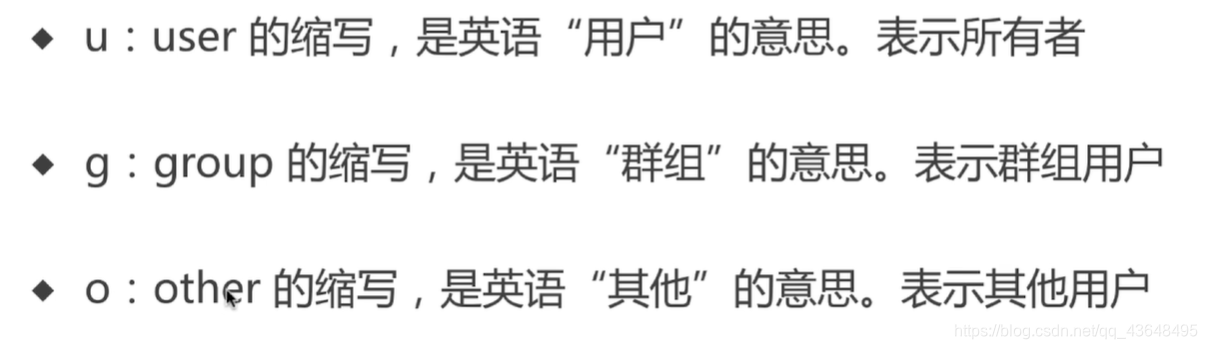
**

和权限字母配合的几个权限:
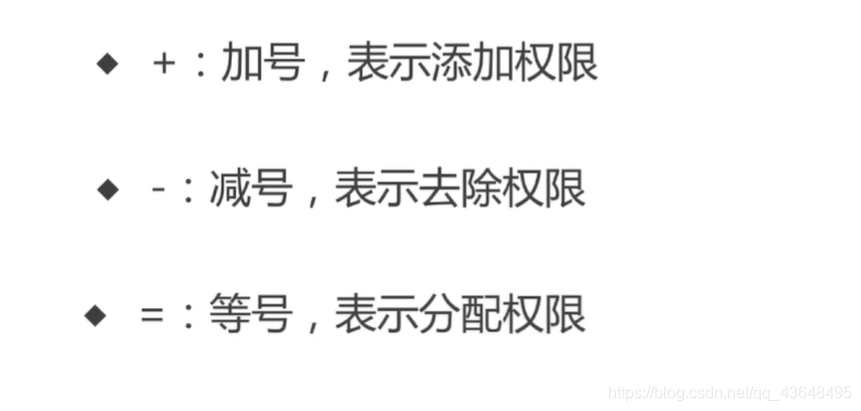
例如:
chmod u+rx 文件名字,
chmod u-x 文件名字,
chmod g+r o-x 文件名字,
chmod go-r 文件名字,
chmod +x 文件名字(将所有用户增加运行的权限),
chmod u=rwx,g=r,o=- 文件名字 (-表示没有权限)
chmod -R 递归修改访问权限
例如: chmod -R 700 /home/toms 将toms 只给自己设置全部全写(root权限除外)
总结:
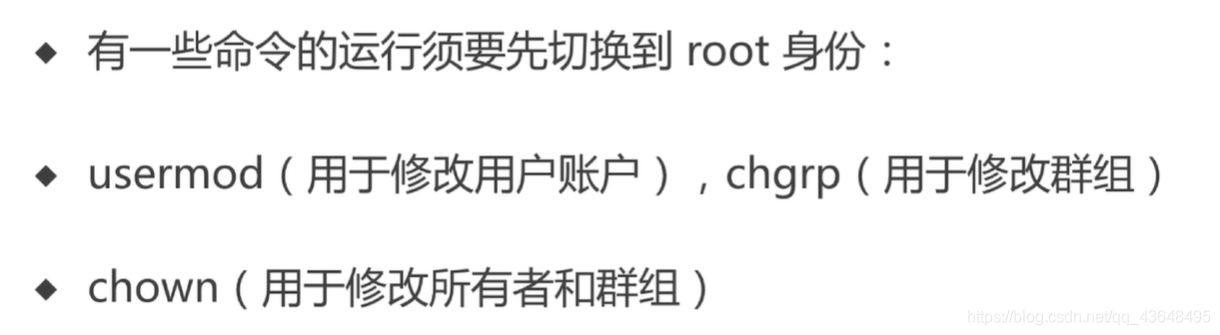
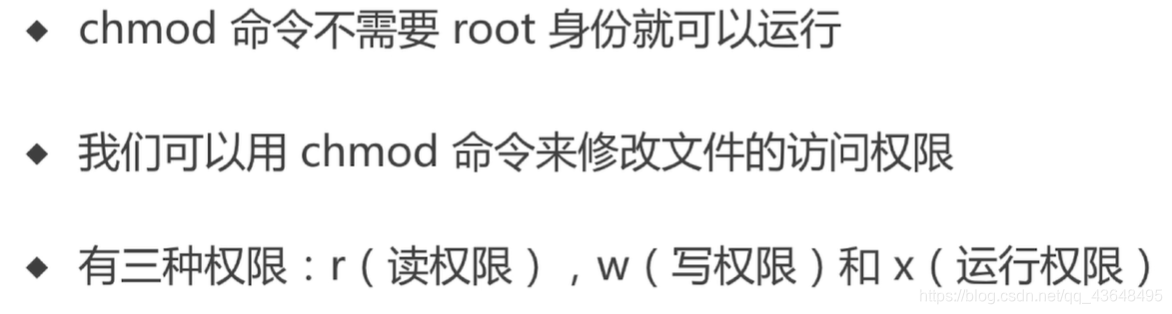
centos 文件颜色
蓝色 -》 目录
绿色 -》可执行文件
红色 -》 压缩文件
浅蓝色 -》 链接文件
灰色 -》 其他文件
locate 快速定位(在文件数据库查找)
locate 文件名
find (在整个硬盘查找)
find 何处 何物 做什么
find -name 文件名
find /usr/local -name 文件名字
查看文件名字包含的可以 * 标记输入的字符
find /var -size +10M 查找大于10M的文件
find /var -size -50k 查找小于50k的文件
根据文件最近的方式时间查找
find -name *.txt -atime -7 (-7表示小于7天的)
find . -name 文件名字 -type d 表示查找目录
后面接上 -print 可以根据指定格式打印 “%p -%u\n”
重做:Ctrl/Command + Y
加粗:Ctrl/Command + B
斜体:Ctrl/Command + I
标题:Ctrl/Command + Shift + H
无序列表:Ctrl/Command + Shift + U
有序列表:Ctrl/Command + Shift + O
检查列表:Ctrl/Command + Shift + C
插入代码:Ctrl/Command + Shift + K
插入链接:Ctrl/Command + Shift + L
插入图片:Ctrl/Command + Shift + G
查找:Ctrl/Command + F
替换:Ctrl/Command + G
合理的创建标题,有助于目录的生成
直接输入1次#,并按下space后,将生成1级标题。
输入2次#,并按下space后,将生成2级标题。
以此类推,我们支持6级标题。有助于使用TOC语法后生成一个完美的目录。
如何改变文本的样式
强调文本 强调文本
加粗文本 加粗文本
标记文本
删除文本
引用文本
H2O is是液体。
210 运算结果是 1024.
插入链接与图片
链接: link.
图片:
带尺寸的图片:
居中的图片:
居中并且带尺寸的图片:
当然,我们为了让用户更加便捷,我们增加了图片拖拽功能。
如何插入一段漂亮的代码片
去博客设置页面,选择一款你喜欢的代码片高亮样式,下面展示同样高亮的 代码片.
// An highlighted block
var foo = 'bar';
生成一个适合你的列表
- 项目
- 项目
- 项目
- 项目
- 项目1
- 项目2
- 项目3
- 计划任务
- 完成任务
创建一个表格
一个简单的表格是这么创建的:
| 项目 | Value |
|---|---|
| 电脑 | $1600 |
| 手机 | $12 |
| 导管 | $1 |
设定内容居中、居左、居右
使用:---------:居中
使用:----------居左
使用----------:居右
| 第一列 | 第二列 | 第三列 |
|---|---|---|
| 第一列文本居中 | 第二列文本居右 | 第三列文本居左 |
SmartyPants
SmartyPants将ASCII标点字符转换为“智能”印刷标点HTML实体。例如:
| TYPE | ASCII | HTML |
|---|---|---|
| Single backticks | 'Isn't this fun?' | ‘Isn’t this fun?’ |
| Quotes | "Isn't this fun?" | “Isn’t this fun?” |
| Dashes | -- is en-dash, --- is em-dash | – is en-dash, — is em-dash |
创建一个自定义列表
-
Markdown
- Text-to- HTML conversion tool Authors
- John
- Luke
如何创建一个注脚
一个具有注脚的文本。1
注释也是必不可少的
Markdown将文本转换为 HTML。
KaTeX数学公式
您可以使用渲染LaTeX数学表达式 KaTeX:
Gamma公式展示 Γ ( n ) = ( n − 1 ) ! ∀ n ∈ N \Gamma(n) = (n-1)!\quad\forall n\in\mathbb N Γ(n)=(n−1)!∀n∈N 是通过欧拉积分
Γ ( z ) = ∫ 0 ∞ t z − 1 e − t d t . \Gamma(z) = \int_0^\infty t^{z-1}e^{-t}dt\,. Γ(z)=∫0∞tz−1e−tdt.
你可以找到更多关于的信息 LaTeX 数学表达式here.
新的甘特图功能,丰富你的文章
- 关于 甘特图 语法,参考 这儿,
UML 图表
可以使用UML图表进行渲染。 Mermaid. 例如下面产生的一个序列图:
这将产生一个流程图。:
- 关于 Mermaid 语法,参考 这儿,
FLowchart流程图
我们依旧会支持flowchart的流程图:
- 关于 Flowchart流程图 语法,参考 这儿.
导出与导入
导出
如果你想尝试使用此编辑器, 你可以在此篇文章任意编辑。当你完成了一篇文章的写作, 在上方工具栏找到 文章导出 ,生成一个.md文件或者.html文件进行本地保存。
导入
如果你想加载一篇你写过的.md文件,在上方工具栏可以选择导入功能进行对应扩展名的文件导入,
继续你的创作。
注脚的解释 ↩︎




















 1059
1059











 被折叠的 条评论
为什么被折叠?
被折叠的 条评论
为什么被折叠?








